练习 - 将 Web 应用部署到 Azure
假设在 IntelliJ IDEA 中你已编写了一个简单的 Java Web 应用。 你想要在 Azure 中测试该应用,并使部署尽可能简单,以便开发人员无需使用额外的工具。 Azure Toolkit for IntelliJ 包含一个向导,该向导可简化 Web 应用的部署。
在此练习中,你将使用部署向导将 Web 应用部署到 Azure。
登录 Azure
若要浏览 Azure 资源,必须首先登录 Azure。 登录时,指定要在其中创建资源的订阅和目录。
在“IntelliJ IDEA”的“视图”菜单中,选择“工具窗口”,然后选择“Azure 资源管理器”。
在“Azure 资源管理器”窗口中,选择“登录”按钮:

选择“设备登录”,然后选择“登录”。
在“Azure 设备登录”页上,选择“复制并打开”。
在浏览器中,按 CTRL-V 粘贴代码,然后选择“下一步”。
使用用户凭据登录到 Azure 帐户。
看到登录确认后,关闭浏览器窗口。
在“IntelliJ IDEA”的“选择订阅”对话框中,选择“Concierge 订阅”。 这是专门为沙盒创建的订阅。

“Azure 资源管理器”现在显示 Azure 订阅中的对象。 你可以浏览不同类型的对象,例如存储帐户。
配置并部署 Web 应用
现在,可以使用“部署到 Azure”向导在 Azure 应用服务中创建新应用,然后将项目部署到其中:
在 IntelliJ IDEA 的“项目”窗口中,右键单击“webapp”项目,选择“Azure”,然后选择“部署到 Azure Web 应用”。
在“部署到 Azure”对话框中,对于“Web 应用”,选择 + 按钮。
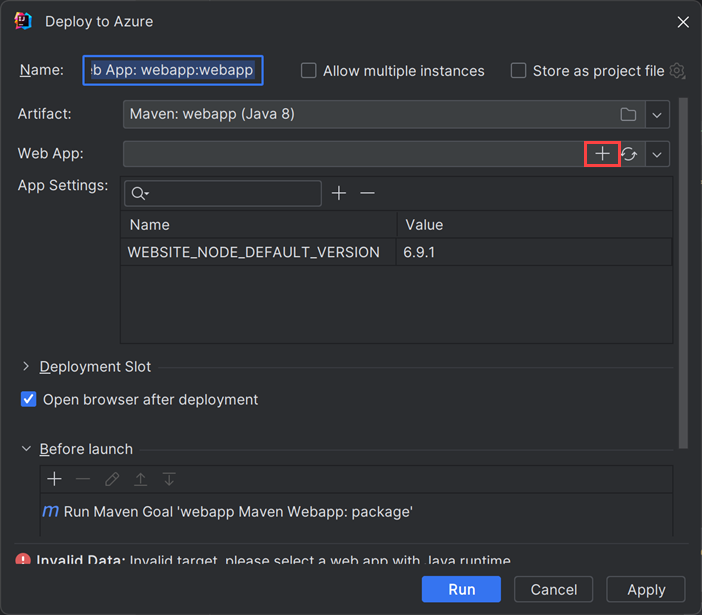
在“创建 Web 应用”对话框中,单击“更多设置”,选择“资源组”并选择
[沙盒资源组名称] ,然后选择“确定”:
在“创建 Web 应用”对话框中,对于“计划”,单击 + 按钮,在“名称”字段中键入任意名称,然后在“定价层”中选择 Free_F1。

在“创建 Web 应用”对话框中,选择“确定”。 在“部署到 Azure”对话框中,选择“运行”。 Azure Toolkit for IntelliJ 会将 Web 应用部署到 Azure,并在默认的 Web 浏览器中显示该站点。

重新部署 Web 应用
将 Web 应用部署到 Azure 后,这些设置将作为运行配置保存在 IDE 中。 若要重新部署,请选择右上方的绿色“运行”图标,或按 Shift + F10。
